Содержание
- 1 Устройство модема Huawei E3372
- 2 Как подключить и настроить модемы Huawei E3372 (E3372h и E3372s)
- 3 Как подключить модем Huawei E3372 к роутеру
- 4 Смена пароля
- 5 Создание резервной копии и восстановление
- 6 Обновление прошивки модема Huawei E3372
- 7 Huawei E3372h-320 – что не так с этим модемом, почему возникли проблемы с модификацией
Эта инструкция посвящена модему Huawei E3372 и его аппаратным версиям. В ней мы объясним базовое различие разных версий, расскажем об основных элементах устройств, способах подключения и их настройки.
Устройство модема Huawei E3372
У модели E3372 существует две аппаратные версии: E3372s (с прошивкой Stick) и E3372h (с прошивкой Hilink). Они идентичны по своему внешнему виду и многим функциям. Но E3372s представляет собой классический USB-модем, в то время как E3372h — это уже модем-роутер, то есть он может выполнять ряд функций маршрутизатора.
Расположение элементов
Картинка ниже поможет вам быстро разобраться с устройством модема. Под цифрой 1 представлен USB-разъем, под цифрой 2 отверстие в колпачке и петелька на корпусе USB-модема. Вы можете закрепить в них шнурок, который свяжет корпус с колпачком и не даст последнему потеряться. Под цифрой 3 находится единственный индикатор, принимающий разные значения, которые мы рассмотрим позже. Слоты для SIM-карты и карты памяти обозначены цифрами 4 и 5. Заметим, что если без сим-карты модем работать не будет, то карта памяти обязательной не является и нужна для использования модема в качестве флешки.
Обозначение индикаторов модема
В моделях E3372s и E3372h предусмотрен только один индикатор, который имеет разнообразные режимы. Так как модем работает с несколькими типами сетей, то для каждого из них используется своя индикация: зеленая для 2G, синяя для 3G и голубая для 3G+/4G/LTE. При отключении модема от USB-порта индикатор гаснет, при включении он мигает зеленым два раза за две секунды. Быстрое мигание через каждые 0,2 с означает, что происходит обновление прошивки модема. Мигание один раз в две секунды зеленым, синим или голубым показывает, что роутер регистрируется в сетях 2G, 3G или 3G+/4G/LTE соответственно. Аналогично постоянное свечение зеленым, синим или голубым говорит о подключении к соответствующей сети. Если индикатор светится красным, это означает отсутствие подключения к интернету (модем не воспринимает SIM-карту, неполадки у провайдера и другое).
Как подключить и настроить модемы Huawei E3372 (E3372h и E3372s)
На модемах E3372 разных аппаратных версий часто стоит ПО того или иного сотового оператора. Каждый оператор ставит собственные фирменные приложения, поэтому и работа в них будет зависеть от установленной в модеме программы. Поэтому ниже мы рассмотрим разные варианты настройки модема.
Подготовка устройства к работе
Первым делом приготовьте сим-карту с подходящим для USB-модемов тарифом (при необходимости проконсультируйтесь с продавцом). Снимите колпачок, сдвиньте крышку на модеме и вставьте SIM-карту так, чтобы скошенные уголки карты и выемки совпадали. Закройте крышку и вставьте модем в USB-порт компьютера. Обратите внимание, что в дальнейшем сим-карту можно вынимать из слота только тогда, когда вы вынули модем из компьютера. В противном случае вы можете потерять не только данные, но и повредить сим-карту и сам модем.
Настройка через фирменную утилиту сотового оператора
При первом запуске модема E3372 автоматически запустится программа установки, встроенная в его ПО. Если этого не произошло, найдите программу на компьютере в разделе «Устройства и диски» и запустите ее. Сами программы различны у разных операторов, имеют разный интерфейс и функционал, но принцип работы у них схожий. Рассмотрим его на примере программы «Коннект Менеджер» от оператора МТС и операционной системы Windows 10.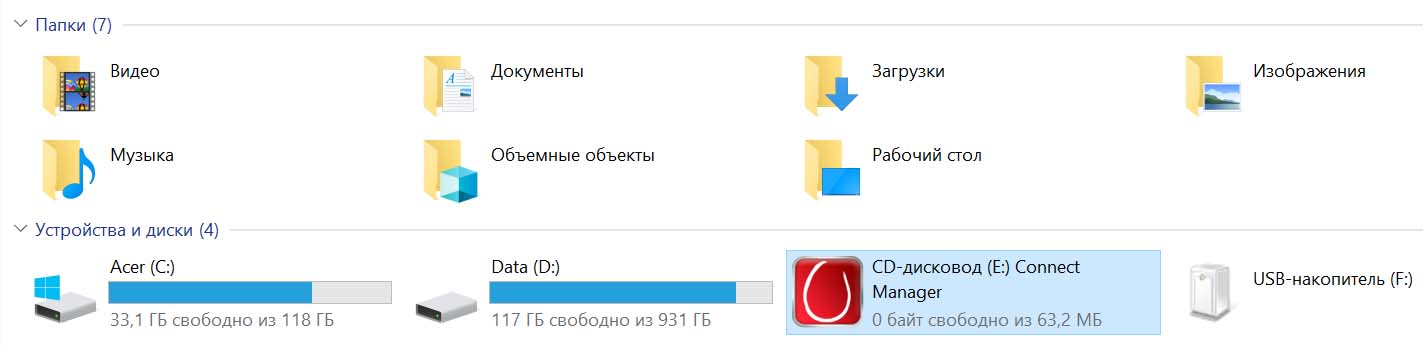
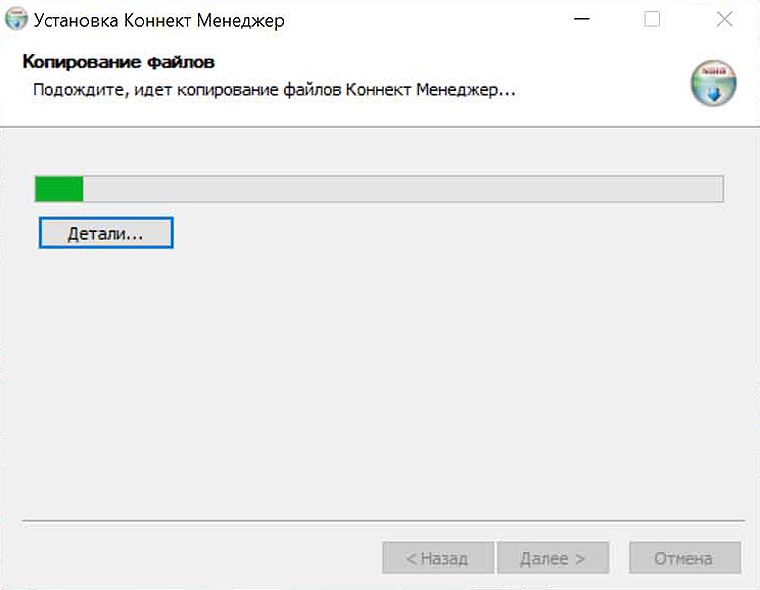
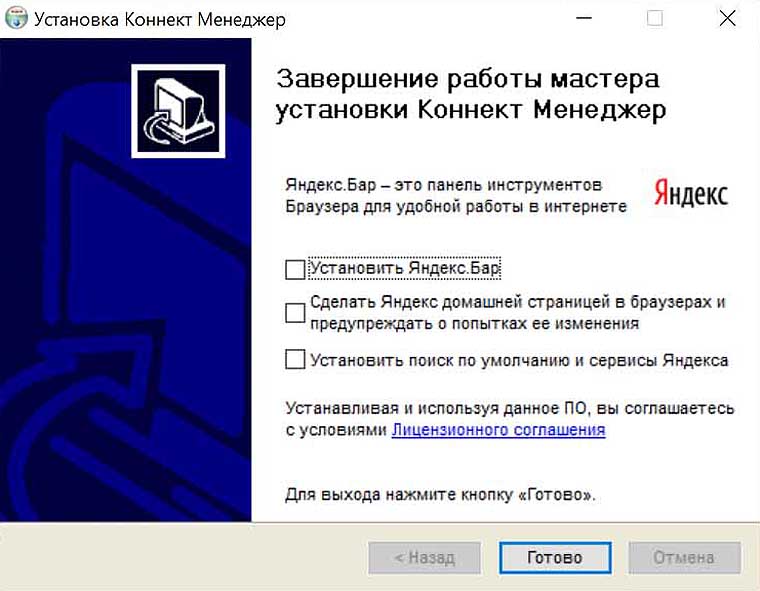

Настройка через веб-интерфес
Веб-интерфейс открывается автоматически при подключении устройства к USB-порту компьютера. Самостоятельно его можно открыть в любом браузере по адресу: 192.168.8.1. В регистрационном окне введите имя admin и пароль admin. И далее вы можете запустить быструю настройку, как описано в статье «Инструкция к USB-модему Huawei E8372 на русском языке». Здесь же мы разберем другой вариант через раздел «Настройки» и подраздел «Коммутируемое соединение». Перейдите в подраздел «Мобильное соединение» и настройте его в соответствии с тем, что выгодно для вашего тарифа. Вы можете настроить мобильную передачу данных, включить или выключить работу в роуминге и установить интервал автоматического отключения роутера. С целью экономии трафика можно задать интервал, например, 20 минут, а при наличии безлимитного тарифа выбрать вариант «Всегда вкл».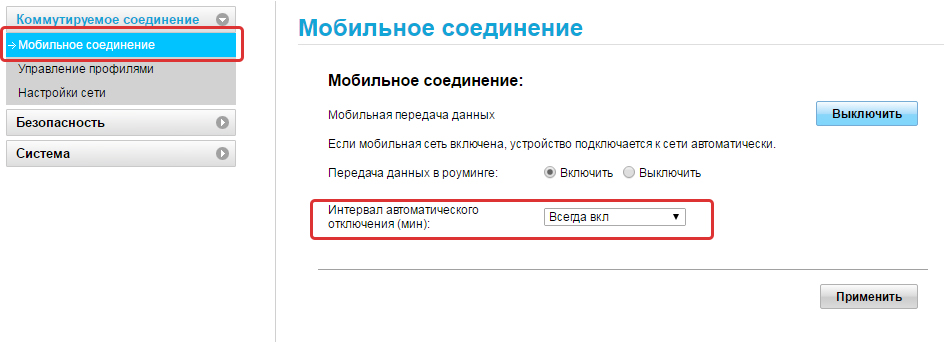
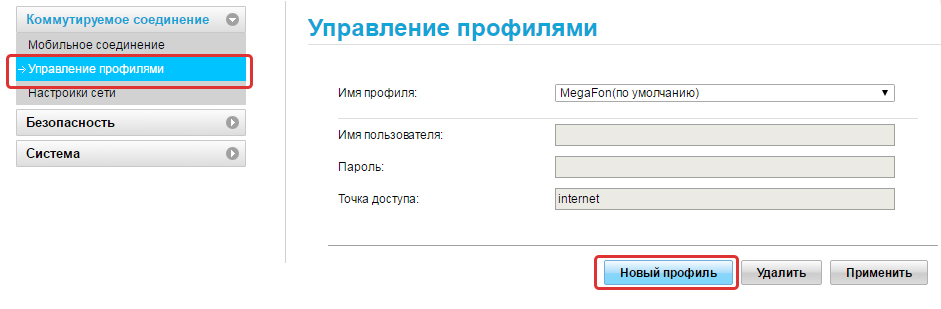
Как подключить модем Huawei E3372 к роутеру
USB-модем E3372 можно подключить к роутеру, при условии их совместимости. Эту информацию обычно публикуют производители роутеров на своих страницах. Например, если у вас роутер бренда Keenetic, то вам поможет сориентироваться этот список.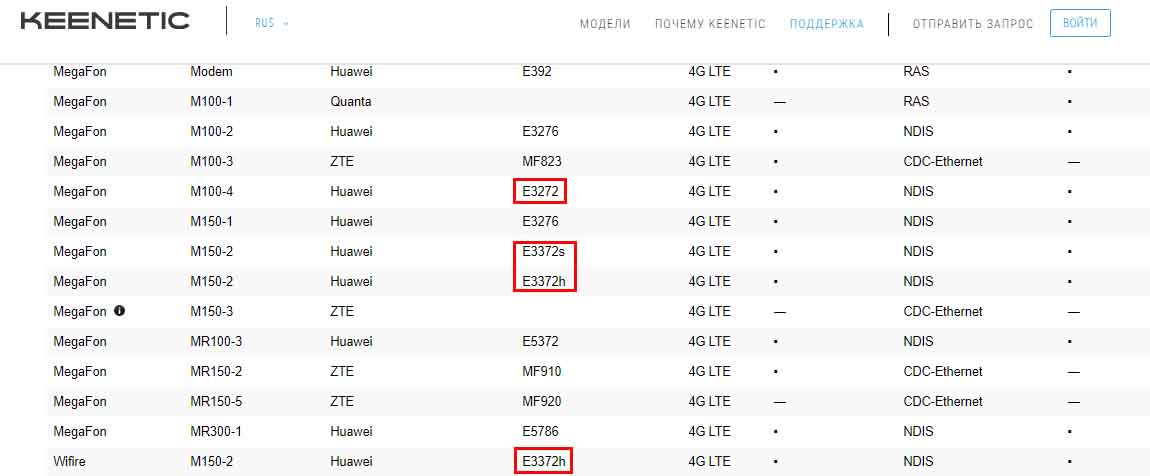
Смена пароля
Как мы уже упоминали, стандартный пароль для входа в веб-интерфейс модема E3372h — это admin. Такой пароль нельзя считать безопасным, так как он же применяется во многих роутерах и всем известен. Для смены пароля войдите на вкладку «Настройки», выберите раздел «Система» и подраздел «Изменение пароля». Внимательно прочитайте правило создания пароля, чтобы в дальнейшем не получать предупреждения о том, что ваш пароль недостаточно надежный. Поставьте галочку в поле «Требовать входа в систему». Однако можно убрать напоминания о низкой надежности пароля в одноименной строке. Расставив все желаемые галочки и задав пароль, нажмите «Применить».
Создание резервной копии и восстановление
Перед обновлением прошивки или сбросом настроек к заводским создайте резервную копию настроек, чтобы затем не начинать весь процесс подключения и настройки сначала. Для этого на вкладке «Настройки» выберите раздел «Система» и подраздел «Резервирование и восстановление». Здесь все делается просто. Кликните по кнопке «Резервировать» и сохраните у себя на компьютере созданный файл с настройками. После того, как выполните обновление или сброс настроек роутера, при необходимости воспользуйтесь опцией восстановления. Для этого на этой же странице загрузите сохраненный файл при помощи кнопки «Выберите файл» и нажмите «Восстановить».
Обновление прошивки модема Huawei E3372
В модели E3372h есть функция проверки обновлений и автоматической их установки. Проверить, включена ли она, поможет раздел «Система» на вкладке «Настройки». Зайдите в подраздел «Настройки обновления» и убедитесь в том, что в строке «Настройки обновления» стоит галочка в поле «Включить». При этом опцию «Настройки важных обновлений» рекомендуется держать выключенной, так как это может сказаться на работе модема.Для обновления вручную вам нужно вначале найти и скачать файл прошивки, а затем зайти в раздел «Обновить», кликнуть по кнопке «Выберите файл», найти его на своем компьютере, а затем нажать кнопку «Обновить». Не забудьте перед обновлением сделать резервную копию настроек (см. раздел выше). Будьте аккуратны, так как в процессе обновления запрещено закрывать браузер или отключать роутер от сети. После обновления дождитесь перезагрузки устройства. Не забывайте, что при установке сторонних прошивок (не от производителя роутера) вы рискуете повредить устройство.USB-модем не сложен в настройке, но требует правильного подбора тарифного плана для SIM-карты, а также оптимального типа подключения. Освоившись с его основным функционалом, вы сможете всегда быстро настраивать его в любом месте и брать с собой в дальнюю дорогу.
Остались вопросы? Задавайте их в комментарии, и мы постараемся ответить на них.
Недавно у меня появилась задача подключить мобильный интернет на ноутбуке. Первой мыслью было приобрести GSM-модем с USB-интерфейсом в ближайшем компьютерном магазине, но вскоре вспомнил, что где-то в столе завалялся модем Huawei E3131, который шёл в комплекте при покупке сим-карты от мобильного оператора МТС. Соответственно прошивка этого модема была установлена от МТС, поэтому он просто не распознавал сим-карты других операторов.
Все бы ничего, да с момента покупки прошло уже около пяти лет, симка конечно же канула в лету, а в качестве основного мобильного оператора в настоящее время я использую связь от Билайна и Мегафона.
С целью подружить мои симки с этим модемом я пошел в интернет. На просторах глобальной сети было найдено решение данной проблемы. В результате мне удалось перепрошить модем на родное программное обеспечение от Huawei. К слову сказать мне оно намного больше нравится. Также я разблокировал модем и «замаскировал» его в сотовой сети под мобильный телефон. Единственным недостатком данного GSM-модема является тот факт, что он уже довольно устарел и поддерживает сети стандарта 3G, соответственно он сгодится только для сёрфинга в интернете и скачивания файлов небольшого объёма.
Итак, если Вас всё устраивает, то не откладывая дела в долгий ящик, поехали!
Архив всех программ, которые Вам потребуются для работы можно скачать здесь.
Весь процесс придания второй жизни нашему модему делится на три этапа:
- Перепрошивка устройства на программное обеспечение от Huawei.
- Разблокирование сим-карты.
- Замена IMEI модема на IMEI старого ненужного сотового телефона. Данная процедура нужна для того, чтобы GSM-модем в сотовой сети определялся как мобильный телефон. Такой способ позволяет снять ограничения на тарифах, которые предназначены только для смартфонов.
На первом этапе меняем прошивку модема с помощью программы E3131Update. Подключаем устройство к компьютеру и запускаем программу. Внимание! Модем прошивается без сим-карты! Запускаем программу:
Рис.01
Жмём на «Начало». Запустится поиск подключенных устройств к ПК:
Рис.02
После обнаружения программа потребует ввести пароль, который выступает в качестве защиты модема:
Рис.03
Под крышкой Вашего модема находим IMEI, он нам потребуется в дальнейшем:
Рис.04
Для отключения защиты модема запускаем Huawei Calculator, прописываем в поле IMEI наш код и кликаем на «Calc», нам потребуется FLA-код:
Рис.05
Прописываем FLA-код в поле «Пароль» программы E3131Update (Рис.3). Если код не пройдёт, поэкспериментируйте, пропишите NCK-код. В случае неудачи запустите калькулятор Huawei Calculator_WIZM (идёт в комплекте программ, которые Вы скачали единым архивом), пропишите Ваш IMEI, попробуйте воспользоваться кодами из той версии.
В случае актуального пароля программа обновит прошивку Вашего модема. Результатом успешного обновления станет сообщение:
Рис.06
Нажимаем «Готово».
Начинаем процесс установки программы Dashboard HUAWEI Modem 3.0. для подключения к интернету. Она зарекомендовала себя стабильной работой и у неё приятный интерфейс:
Рис.07
Выбираем директорию, в которую установится программа:
Рис.08
После установки программы вставляем сим-карту в модем и подключаем его к компьютеру. Запускаем Dashboard HUAWEI Modem. В нижней части программы отображается ярлык, символизирующий блокирование сим-карты от другого сотового оператора связи:
Рис.09
Приступаем к второму этапу. При попытке подключится к интернету появляется окно, предлагающее ввести код разблокировки сим-карты (модем всё ещё не распознаёт нашу сим-карту):
Рис.10
Разблокируемем сим-карту (в моём случае от Мегафона) с помощью DC-Unlocker. В сети я нашёл две версии. Версия v.1.00.0460 взломана, но она не видит мою модель модема. Я воспользовался версией v. 1.00.1299.
Сам процесс разблокировки проходит с помощью запуска специальных команд в DC-Unlocker v. 1.00.1299:
Рис.11
Запускаем калькулятор Huawei Calculator_WIZM, вводим IMEI своего модема. Выписываем значение «v2 cod», оно нам потребуется на следующем шаге:
Рис.12
Разлочиваем сим-карту командой at^datalock=»код разблокировки», где «код разблокировки» – выписанное ранее значение «v2 cod» из калькулятора. Прописываем команду at^datalock=»46478404″ в DC-Unlocker v. 1.00.1299 и нажимаем Enter:
Рис.13
Приступаем к третьему этапу. Мы на пол пути от успеха. Осталось заставить работать наш модем как телефон, т.е. в сотовой сети он будет определяться как смартфон. Вставляем строку at^cimei=»00000000000000000″ (нули заменяем новым EMEI, который взяли из ненужного телефона) и жмем Enter:
Рис.14
Перезагружаем модем командой at^reset:
Рис.15
После этого в модеме должен измениться EMEI.
Запускаем Dashboard HUAWEI Modem и радуемся результату:
Рис.16
Мы получили рабочее универсальное устройство под все сотовые операторы с любым тарифом.
Приветствую!
Ко мне обратился посетитель сайта, у него возникла проблема с 4G модемом. Он приобрёл оный на известной китайской торговой площадке, но не смог модифицировать под свои нужды, а именно произвести смену имей и зафиксировать ттл. Эти модификации необходимы для пользования интернетом без ограничения скоростных характеристик, которые внедряют некоторые мобильные операторы на своих сетях.
Ну раз есть проблема, то необходимо попытаться её решить. Давайте посмотрим, что возможно и невозможно осуществить на данный момент времени с данным модемом. И надо особо отметить, что речь идёт именно о модеме Huawei E3372h с номерным индексом 320, ранее доступные на рынке модемы этой же марки, но с индексом 153 (и многими другими) озвученными проблемами не страдает.
Huawei E3372h-320 – что не так с этим модемом, почему возникли проблемы с модификацией
Данная компания является одной из немногих лидеров в индустрии, которая выпускает мобильные модемы и роутеры. Её продукция неизменно пользовалась спросом как со стороны операторов (брендированные заблокированные модемы), так и обычных пользователей. Но в последнее время всё больше операторов предпочло отказаться от продукции данной компании.
И связано это с очень слабой защитой от модификаций прошивки. Очень многие люди покупали у операторов брендированные модемы и роутеры, с лёгкостью разблокировали их вносили модификации, что операторы не могли отличать подключенные роутеры, так как они «представлялись» телефонами, а также отслеживать раздачу интернета. И компания Huawei, поняв сложившуюся ситуацию и не желая терять клиентов из числа мобильных операторов, существенно улучшила безопасность своих устройств от внесения каких-либо модификаций в прошивку. Если вдаться в технические детали, то теперь используется цифровая подпись в прошивках, шифрование и защищённые блоки памяти в устройствах (аппаратная защита). Едва ли в данном случае можно её обойти.
Шанс этого, несомненно, есть, но совсем небольшой. Политика компании Huawei существенно изменилась. Ведь она попала под санкции США как раз из-за того, что там объявили, что её оборудование недостаточно защищено, обладает уязвимостями.
Что же делать сейчас? Попытаться найти в продаже ранее выпускавшиеся модемы, где с разблокировкой, изменением имей и фиксацией ттл никаких проблем нет. На AliExpress имеется довольно приличный выбор, однако нужно быть внимательным при заказе роутера или модема оттуда, подробнее в материале «Есть ли смысл покупать 4G модем или роутер с AliExpress».
Используемые источники:
- https://gadgetpage.ru/instrukcii/7943-instrukcija-po-podkljucheniju-i-nastrojke-modemov-huawei-e3372-e3372h-i-e3372s.html
- https://hobbymesto.ru/pro-it/pereproshivaem-i-razblokiruem-gsm-modem-huawei-e3131/
- https://it-actual.ru/huawei-e3372h-320-unlock-change-imei-fix-ttl.html





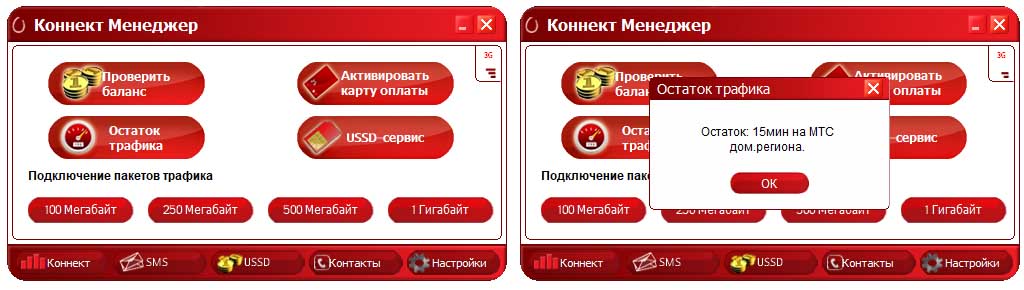
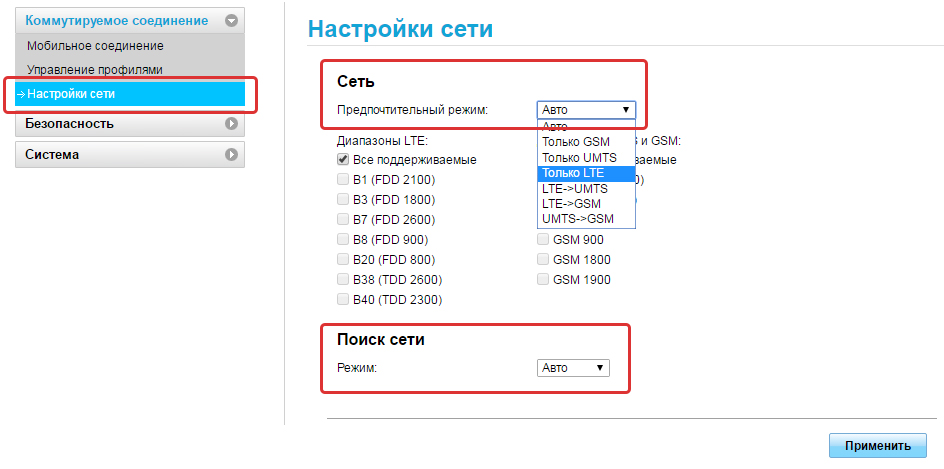
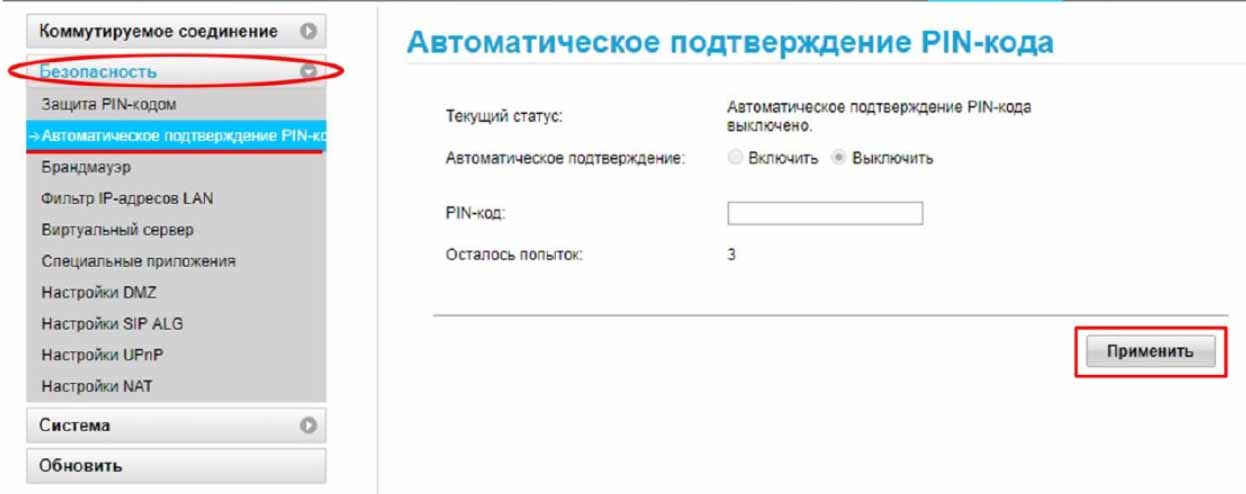
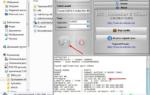 О модемах Huawei E3272 – Мегафон M100-4, МТС 824F, 824FT, Билайн 4G
О модемах Huawei E3272 – Мегафон M100-4, МТС 824F, 824FT, Билайн 4G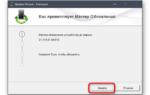 Прошивка и разблокировка 3G4G модема М-150-2, 827F829F, E3372E3370, E3372H-153 под всех операторов
Прошивка и разблокировка 3G4G модема М-150-2, 827F829F, E3372E3370, E3372H-153 под всех операторов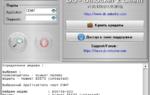 4G модем Huawei E5573s-320 с Wi-Fi: обзор, тесты, разблокировка, смена IMEI + бонус: смена imei на E1750
4G модем Huawei E5573s-320 с Wi-Fi: обзор, тесты, разблокировка, смена IMEI + бонус: смена imei на E1750



 Инструкция по разблокировке 4G-модема МегаФон M150-2 (Huawei E3372H)
Инструкция по разблокировке 4G-модема МегаФон M150-2 (Huawei E3372H)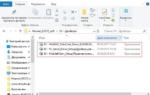 Прошивка модема Huawei E3372h
Прошивка модема Huawei E3372h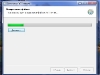 Как перепрошить модем Мегафон под все операторы - все способы разлочки
Как перепрошить модем Мегафон под все операторы - все способы разлочки Как сменить IMEI на 3G/4G USB-модемах Huawei: пошаговая инструкция
Как сменить IMEI на 3G/4G USB-модемах Huawei: пошаговая инструкция